"Is daar enige manier om data van 'n verlore of geskrap partisie te herstel?" - 'n vraag van Quora
Ja! Daar is maniere om geskrap partisie of die data van die geskrap partisie te herstel. U kan probeer om die verlore partisie te herstel met behulp van CMD. As dit nie werk nie, kan jy 'n kragtige herstelinstrument gebruik om die data van die verlore partisie te herstel. Dit is egter raadsaam om die data van die verlore partisie te herstel voordat jy probeer om die verlore partisie met CMD te herstel. Selfs as u die verlore partisie suksesvol herstel met CMD, kan u die data wat daarin gestoor is, verloor.
Deel 1. Paar algemene redes waarom partisies verlore raak of uitgevee word
Daar is verskeie redes waarom jy met 'n verlore of korrupte skyfpartisie kan eindig. Dit kan beskadig word, dit kan uitgevee word of beskadig word. Wat ook al die rede mag wees, op die ou end sal jy jou partisie verloor en sal jou verwyderde partisie moet herstel.
Beskadigde partisietabel
Dit is die partisietabel waarin gebruikers die data wat in die partisie gestoor is kan sien of toegang kan verkry. As die partisietabel verlore raak, beskadig of beskadig word, is dit moontlik dat u die partisie en die data ook sal verloor.
Toevallige uitvee van partisie
Nog 'n moontlikheid van partisieverlies kan voorkom as gevolg van menslike foute. Jy kan 'n partisie per ongeluk uitvee terwyl jy jou aandrywers bestuur, of jy mis 'n ander partisie met die partisie wat jy probeer uitvee of met diskpart skoonmaak.
Onbehoorlike grootte van partisies
Met Windows kan u die grootte van u partisie verander of die grootte van u partisie aanpas volgens u behoefte. Maar hierdie kenmerke blyk baie keer riskant te wees. As jy nie 'n kenner is nie, kan jy uiteindelik jou partisies op die verkeerde manier vergroot, wat kan lei tot 'n korrupte of verlore partisie.
Onbehoorlike stelselafsluiting of omval
Onbehoorlike afskakelings, onverwagte afsluitings, gereelde afsluitings of ineenstortings kan ook jou partisies benadeel. Sulke soorte afsluitings benadeel jou stelsel erg en kan ook lei tot die verlies of korrupsie van jou partisies.
Deel 2. Hoe om verwyderde partisie te herstel met behulp van CMD?
As jy jou partisie verloor het of dit per ongeluk uitgevee het en op soek is na 'n manier om die verwyderde partisie te herstel, kan jy CMD gebruik om dit te bereik. Dit is 'n opdragpromptvenster waardeur jy verskeie opdragte kan verwerk en die verwyderde partisie kan herstel.
Volg die stappe om geskrap partisies op vensters te herstel met behulp van CMD:
Stap 1. Wanneer jy op die tuisskerm is, gaan na die soekpaneel en soek “cmd”. "Opdragprompt" sal in die soekresultate verskyn. Gaan na die Command Prompt-opsie en klik daarop om CMD as administrateur uit te voer om die Command Prompt-venster te betree.
Stap 2. In die Command Prompt-venster, voer die opdrag "diskpart" in en laat dit verwerk.
Stap 3. Gee nou die opdrag "Lys Disk" in en druk Enter om die opdrag te verwerk. Sodra jy die opdrag ingevoer het, sal jy al jou Systems-skywe in die venster sien.
Stap 4. Nou moet jy "Select Disk #" intik en druk Enter. (Jy moet # vervang met jou skyfnommer, bv. As jou skyf “Disk 2” is, gee dan die opdrag “Select Disk 2).
Stap 5. Sodra jy 'n reël op die venster sien wat sê "Disk # is nou die geselekteerde skyf," dan moet jy die opdrag "lys volume" invoer. Al die volumes sal gelys word. Gee nou die opdrag "kies volume #" in en druk Enter. (In die opdrag "Select Volume #," is "#" die nommer van die verlore partisie.
Stap 6. Sodra jy sien dat "Volume #" die geselekteerde volume is, dan moet jy die opdrag "toewys letter=#" invoer. (# moet vervang word met 'n beskikbare dryfletter soos G, F, ens.)
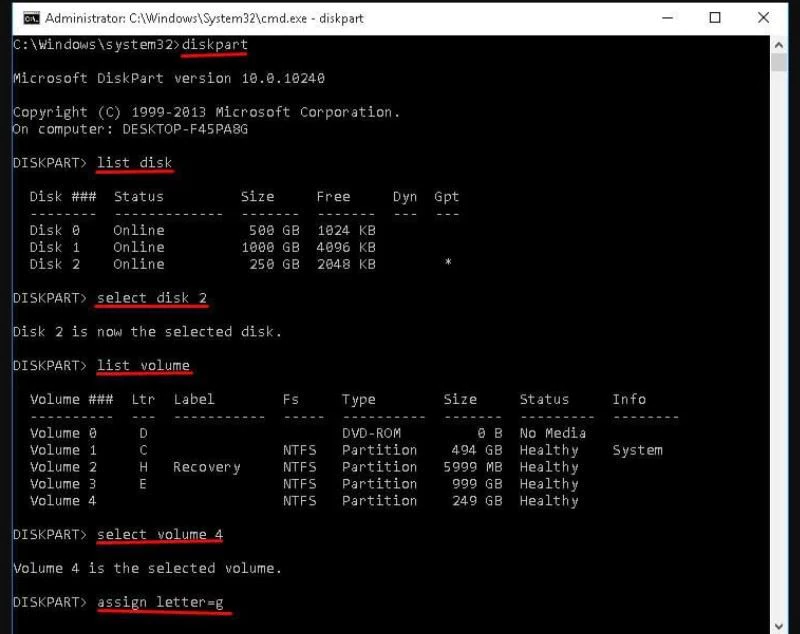
Wag vir die laaste opdrag om te verwerk. Sodra dit klaar is, verlaat die Command Prompt-venster en kyk of jy nou toegang tot die verlore partisie het.
Let wel: U word aangeraai om eers die partisie wat u verloor het na te gaan en die grootte daarvan aan te teken voordat u vir herstel met CMD gaan. Die naam van die partisies wat in die CMD gelys word, kan verskil van die name op jou stelsel, dus die enigste manier om die regte partisie te identifiseer is om dit te identifiseer vanaf sy grootte.
Deel 3. Herstel data van geskrap partisie met behulp van Data Recovery hulpmiddel
As die bogenoemde metode om geskrap partisie te herstel met behulp van CMD misluk, kan al jou data wat in die verlore partisie gestoor is, die risiko loop om permanent uitgevee te word. In daardie geval word u aangeraai om die data so gou as moontlik van die verwyderde partisie te herstel. Daar is geen kenmerk in Windows wat jou toelaat om data van 'n geskrap partisie te herstel nie, daar sal van jou verwag word om hulp van 'n kragtige herstelinstrument te neem.
Ons beveel aan dat u dit gebruik MacDeed-dataherwinning vir sy kragtige kenmerke, doeltreffende herstelproses en betroubaarheid. Jy kan MacDeed Data Recovery gebruik om al jou data van die verlore partisie te herstel. MacDeed Data Recovery is relatief bekostigbaar en hoogs doeltreffend. Jy kan al jou data sonder veel moeite herstel deur MacDeed Data Recovery te gebruik.
MacDeed Data Recovery – Beste manier om data van 'n verlore partisie te herstel!
- U kan die selflaaibare herstelfunksie gebruik om data van 'n vasgestorte stelsel te herstel.
- U kan ook data van die verlore partisie op Windows en Mac herstel.
- Jy kan meer as 1000 lêertipes van jou verlore partisie of enige ander plek herstel.
- U kan lêers wat om enige rede verlore is vanaf u partisie op stooraandrywers herstel.
- Jy kan Deep Scan gebruik as jy 'n kragtiger herstel van die verlore partisie wil hê.
- U kan die data van u verlore partisie of enige ander plek herstel volgens die lêertipe of vanaf 'n spesifieke gids.
Probeer dit gratis Probeer dit gratis
Gebruikersgids om geskrapte data van die verlore partisie te herstel:
Stap 1. Nadat u MacDeed Data Recovery op u stelsel geïnstalleer het, begin eenvoudig die instrument. In die eerste venster sal jy al jou partisies en stooraandrywers gelys sien. Jy moet die verlore partisie kies om data daaruit te herstel. Kies die verlore partisie en klik op "Begin".

Stap 2. Nadat u op die Start-knoppie geklik het, sal die program u verlore partisie begin skandeer om al die data wat daarin gestoor is, te herstel. U kan die skanderingproses onderbreek om dit op u gemak te hervat. Sodra die skandering gedoen is, sal al die data op die venster verskyn. As jy nie tevrede is met die resultate van skandering nie, kan jy die "Deep Scan"-opsie kies om 'n kragtiger skandering te begin.

Stap 3. Na die skandering wanneer jy al die lêers gelys voor jou, kan jy óf soek vir enige spesifieke lêer wat jy wil om te herstel, of jy kan al die lêers kies om te herstel van die verlore partisie. Jy kan ook 'n voorskou van die gelyste lêers voor die herstel om net te herstel wat jy nodig het. Nou, sodra jy die lêers gekies het om te herstel, klik op die "Herstel" knoppie.

Stap 4. Jy sal gevra word om 'n plek te kies om al die herstel lêers te herstel en kies 'n veilige plek. Kies 'n ander plek as die partisie waaruit jy lêers herstel, en klik "OK". Al jou geselekteerde lêers sal van die verlore partisie herstel word. Nou kan jy na die geselekteerde ligging navigeer en toegang tot die lêers kry.
Afsluiting
Jy moet probeer om geskrap partisie so gou as moontlik te herstel, enige vorm van vertraging kan die risiko verhoog om die partisie en data permanent te verloor. Selfs as jy nie die partisieherstel kan uitvoer nie, moet jy ten minste jou belangrike data van die verlore partisie herstel deur MacDeed-dataherwinning .

